
Sie müssen nicht warten Dampfmaschinen von Valve - Schließen Sie Ihren Windows-Gaming-PC an Ihren Fernseher an und verwenden Sie noch heute leistungsstarke PC-Grafiken im Wohnzimmer. Es ist ganz einfach - Sie benötigen keine ungewöhnliche Hardware oder spezielle Software.
Dies ist ideal, wenn Sie bereits ein PC-Spieler sind, der Ihre Spiele auf einem größeren Bildschirm spielen möchte. Dies ist auch praktisch, wenn Sie Multiplayer-PC-Spiele mit Controllern in Ihrem lebenden Rom spielen möchten.
HDMI-Kabel und Controller
VERBUNDEN: Müssen Sie wirklich teure Kabel kaufen?
Sie benötigen ein HDMI-Kabel, um Ihren PC an Ihren Fernseher anzuschließen. Dies erfordert einen Fernseher mit HDMI-Eingang, einen PC mit HDMI-Ausgang und ein HDMI-Kabel. In modernen Fernsehgeräten und PCs ist seit Jahren HDMI integriert. Sie sollten also schon einsatzbereit sein. Wenn Sie kein Ersatz-HDMI-Kabel herumliegen haben, müssen Sie möglicherweise eines kaufen oder eines Ihrer vorhandenen HDMI-Kabel neu verwenden. Gerade Kaufen Sie keine teuren HDMI-Kabel - Selbst ein billiges HDMI-Kabel funktioniert genauso gut wie ein teureres.
Stecken Sie ein Ende des HDMI-Kabels in den HDMI-Ausgang Ihres PCs und ein Ende in den HDMI-Eingang Ihres Fernsehgeräts. Schalten Sie den Eingang Ihres Fernsehgeräts auf den entsprechenden HDMI-Anschluss, und der Desktop Ihres PCs wird auf Ihrem Fernsehgerät angezeigt. Ihr Fernseher wird nur ein weiterer externer Monitor.
Wenn Sie Ihren Fernseher und PC in verschiedenen Räumen weit voneinander entfernt haben, funktioniert dies nicht. Wenn Sie einen einigermaßen leistungsstarken Laptop haben, können Sie diesen einfach an Ihr Fernsehgerät anschließen - oder Sie können Ihren Desktop-PC ausstecken und neben Ihrem Fernsehgerät anschließen.

Jetzt benötigen Sie nur noch ein Eingabegerät. Sie möchten wahrscheinlich nicht mit einer kabelgebundenen Tastatur und Maus direkt vor Ihrem Fernseher sitzen! Eine drahtlose Tastatur und eine drahtlose Maus können praktisch sein und sind für einige Spiele ideal. Sie möchten jedoch wahrscheinlich einen Gamecontroller, wie ihn Konsolenspieler verwenden. Besser noch, besorgen Sie sich mehrere Gamecontroller, damit Sie mit anderen Leuten lokale Multiplayer-PC-Spiele spielen können.
VERBUNDEN: Warum Sie einen Xbox Controller für PC-Spiele kaufen sollten
Der Xbox 360-Controller ist der ideale Controller für PC-Spiele . Windows unterstützt diese Controller von Haus aus, und viele PC-Spiele wurden speziell für diese Controller entwickelt. Beachten Sie, dass Xbox One-Controller unter Windows noch nicht unterstützt werden, da Microsoft keine Treiber für sie veröffentlicht hat.
Ja, Sie können einen Controller eines Drittanbieters verwenden oder einen PlayStation-Controller mit inoffiziellen Tools mit Ihrem PC koppeln. Es ist jedoch besser, einen Xbox 360-Controller zu erwerben. Schließen Sie einfach einen oder mehrere Xbox-Controller an die USB-Anschlüsse Ihres PCs an und sie funktionieren ohne Setup. Während viele PC-Spiele Controller unterstützen, sollten Sie bedenken, dass einige Spiele eine Tastatur und eine Maus erfordern.

Eine TV-optimierte Schnittstelle
VERBUNDEN: Was genau ist eine Dampfmaschine und möchte ich eine?
Verwenden Sie die Big Picture-Oberfläche von Steam, um Spiele einfacher zu durchsuchen und zu starten. Diese Schnittstelle wurde für die Verwendung auf einem Fernseher mit Controllern entwickelt und verfügt sogar über einen integrierten Webbrowser, den Sie mit Ihrem Controller verwenden können. Es wird auf den Steam Machine-Konsolen des Ventils als Standard-TV-Schnittstelle verwendet. Natürlich können Sie auch eine Maus damit verwenden. Nichts hindert Sie daran, Ihren Windows-Desktop nur mit Maus und Tastatur zu verwenden - abgesehen davon, wie unpraktisch dies sein wird.
Um den Big Picture-Modus zu starten, öffnen Sie Steam und klicken Sie auf die Big Picture-Schaltfläche in der oberen rechten Ecke Ihres Bildschirms. Sie können auch die leuchtende Xbox-Logo-Taste in der Mitte eines Xbox 360-Controllers drücken, um die Big Picture-Oberfläche zu starten, wenn Steam geöffnet ist.
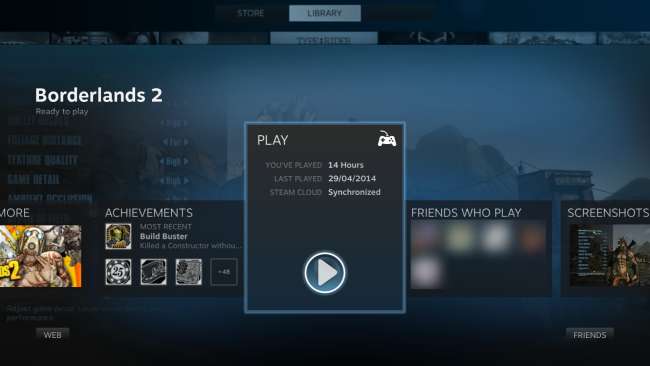
Eine weitere Option: In-Home-Streaming
Wenn Sie Ihren PC in einem Raum Ihres Zuhauses lassen und PC-Spiele auf einem Fernseher in einem anderen Raum spielen möchten, können Sie lokales Streaming verwenden, um Spiele über Ihr Heimnetzwerk von Ihrem Gaming-PC auf Ihren Fernseher zu streamen. Denken Sie daran, dass das Spiel nicht so flüssig und reaktionsschnell ist, als wenn Sie vor Ihrem PC sitzen würden. Sie benötigen außerdem einen modernen Router mit schnellen drahtlosen Netzwerkgeschwindigkeiten, um mit dem Streaming des Spiels Schritt zu halten.
Steam ist eingebaut In-Home-Streaming-Funktion ist jetzt für alle verfügbar. Sie können einen Laptop mit weniger leistungsfähiger Grafikhardware an Ihren Fernseher anschließen und damit Spiele von Ihrem leistungsstarken Desktop-Gaming-Rig streamen. Sie können auch einen älteren Desktop-PC verwenden, den Sie herumliegen.
Um ein Spiel zu streamen, melden Sie sich bei Steam auf Ihrem Gaming-PC und bei Steam mit demselben Konto auf einem anderen Computer in Ihrem Heimnetzwerk an. Sie können die Bibliothek der installierten Spiele auf Ihrem anderen PC anzeigen und mit dem Streaming beginnen.
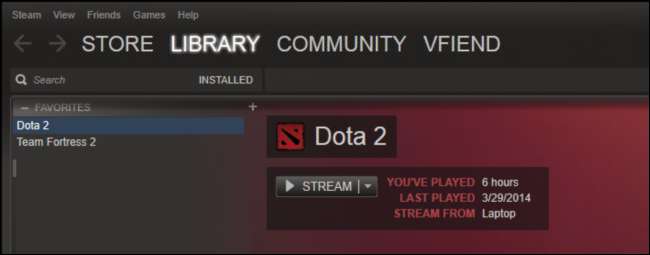
NVIDIA verfügt außerdem über eine eigene GameStream-Lösung, mit der Sie Spiele von einem PC mit leistungsstarker NVIDIA-Grafikhardware streamen können. Dazu benötigen Sie jedoch eine NVIDIA Shield-Handheld-Spielekonsole. Derzeit kann die Game-Streaming-Lösung von NVIDIA nur auf das NVIDIA Shield streamen. Das NVIDIA Shield-Gerät kann jedoch an Ihr Fernsehgerät angeschlossen werden, sodass Sie das Streaming-Spiel auf Ihrem Fernsehgerät spielen können.
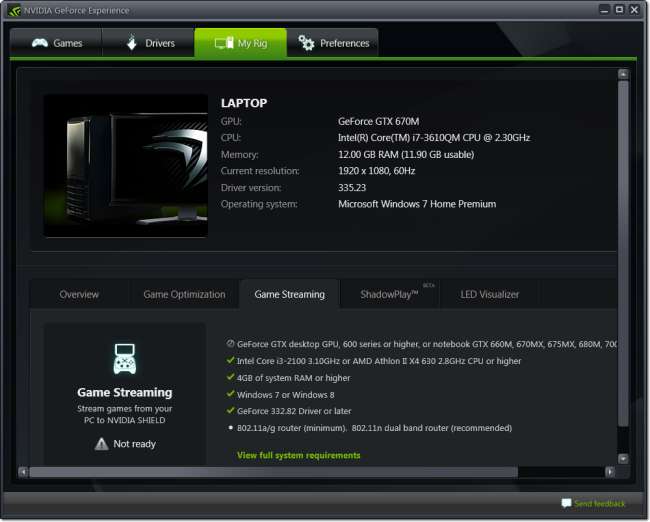
Die Steam Machines von Valve sollen PC-Spiele ins Wohnzimmer bringen. Dazu werden HDMI-Kabel, ein benutzerdefinierter Steam-Controller, die Big Picture-Oberfläche und In-Home-Streaming verwendet, um die Kompatibilität mit Windows-Spielen zu gewährleisten. Sie können dies alles heute selbst tun - Sie benötigen lediglich einen Xbox 360-Controller anstelle des noch nicht veröffentlichten Steam-Controllers.
Bildnachweis: Marco Arment auf Flickr , William Hook auf Flickr , Lewis Dowling auf Flickr







